Как добавить файл шаблона в BigCommerce
Опубликовано: 2021-01-07
BigCommerce знает, что дизайн вашего веб-сайта может изменить мир к лучшему. Жизнь среднестатистического пользователя беспокойна.
Брошенные корзины для покупок не являются чем-то необычным в электронной коммерции. Тем не менее, если ваш веб-сайт лучше привлекает внимание ваших клиентов, они могут завершить покупку до того, как переключят вкладки или пойдут по делам.
Итак, все сводится к дизайну и шаблонам, которые вы используете в своем магазине.
Узнайте, как вы можете контролировать дизайн своего магазина электронной коммерции с помощью BigCommerce.
Как добавить файлы шаблонов в BigCommerce
Быстрые ссылки
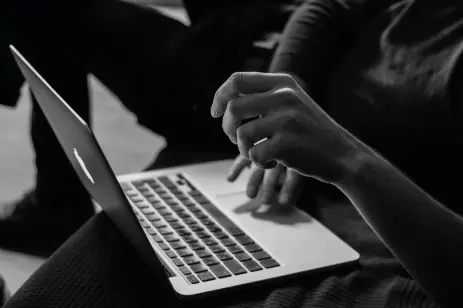
Добавить шаблоны в BigCommerce можно следующими способами:
Магазин BigCommerce
В BigCommerce есть магазин с множеством тем, готовых к установке. Их цена варьируется от бесплатной до 300 долларов. Темы можно сортировать по коллекциям, отраслям, бесплатному и премиум-контенту.
Когда вы найдете тот, который вам нравится, нажмите кнопку «Установить» или «Купить». Предварительный просмотр каждой темы содержит список функций и описание того, для чего она оптимизирована. Вы также можете предварительно просмотреть каждую тему, прежде чем нажать кнопку «Установить».
Настройка с помощью трафарета
Трафарет — это основа, на которой строятся темы BigCommerce. Однако вам не обязательно использовать одну из их тем для своего бизнеса. Вы также можете назначить собственные шаблоны макетов для различных частей вашего магазина, включая:
- Продукт
- Бренд
- Категория
- Страница
Если вам нужна настройка, вам нужно начать с создания и объединения пользовательских шаблонов с помощью инструмента BigCommerce Stencil CLI. Когда вы будете готовы, есть несколько вариантов подготовки файла к загрузке через Stencil CLI:
1. Только комплект
Используйте команду «Пакет трафаретов», чтобы создать zip-файл, который вы можете загрузить в свой магазин BigCommerce. Если вы хотите проверить ход выполнения и завершение вашего файла, используйте команду «bundle». Эта команда также сообщает вам обо всех ошибках, которые могут помешать объединению файла.
Имейте в виду также, что BigCommerce имеет жесткое ограничение на размер файла в 50 МБ.
2. Объедините и нажмите
Используйте команду «stencil push» только в том случае, если вы инициализировали токен CLI Stencil. Использование этой команды позволит объединить и загрузить файлы в один процесс. Однако, если вы не уверены, подходит ли ваш файл для «объединения и отправки», сначала проверьте следующие требования:
- Инициализированная тема с использованием токена Stencil CLI с «Темами: изменить область действия».
- Установлена версия Stencil CLI 1.12.0 или выше.
Вы можете проверить свою версию Stencil, используя приглашение «stencil -V» или «stencil –version» в командной строке.
Не каждый может загрузить тему за один раз. Если вы объединяете и загружаете тему в отдельный процесс, отправить тему в BigCommerce можно следующим образом:
- После успешной загрузки выберите «Да/Нет», чтобы загрузить тему на витрину магазина.
- Если да, используйте клавиши со стрелками, чтобы выбрать вариант.
Как только вы выберете «Y», вам сразу же придется выбирать варианты. Если вы хотите применить новую загрузку к своему магазину позже, выберите «N».
Как настроить шаблон BigCommerce
Чтобы настроить устаревшую тему Blueprint, выполните следующие действия:
- Перейти на витрину

- Нажмите «Мои темы».

- Выберите «Редактировать HTML/CSS».

- Внесите изменения цвета на экране редактора Default.html.
- Сохранить изменения
Важно отметить, что если вы хотите использовать этот метод, вы сможете получить доступ к файлам шаблонов Blueprint только в том случае, если они доступны на витрине магазина.
Если вы используете тему Stencil, следуйте этим инструкциям по настройке:
- Перейти на витрину

- Нажмите «Мои темы».

- Выберите Настроить

- Вносить изменения
- Выберите «Опубликовать», чтобы изменения появились на витрине вашего магазина.
При использовании Page Builder для настройки тем трафарета вы можете изменить различные аспекты, такие как размер и цвета текста. Вы также можете добавлять различные визуальные элементы, такие как баннеры, карусели и изображения, используя удобный метод перетаскивания. Альтернативно вы можете использовать блоки пользовательского HTML для внесения необходимых изменений.

Просто помните, что вы можете сохранить изменения, не публикуя их, и они появятся на витрине вашего магазина.
Где найти шаблоны BigCommerce
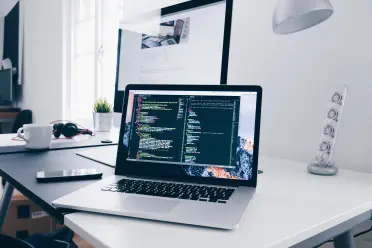
Одно из самых простых мест, где можно найти новые шаблоны BigCommerce, — это их магазин. У них есть различные стили тем, отвечающие большинству потребностей, и многие из их самых популярных стилей не будут стоить вам ни копейки!
Некоторые сторонние веб-сайты также продают шаблоны, совместимые с BigCommerce. Однако цена этих шаблонов может варьироваться, поэтому будьте готовы потратить немного денег, если выберете этот путь.
Конечно, вы всегда можете создать шаблон, специально разработанный для вашего магазина. Это, безусловно, самый дорогой вариант, поэтому вы можете сначала проверить все другие возможности, прежде чем рассматривать этот.
Как редактировать HTML-шаблоны для BigCommerce
Если вы используете тему Blueprint, существует несколько способов редактирования HTML-шаблона. Чтобы отредактировать живую тему в браузере:
- Перейти на витрину

- Нажмите «Мои темы».

- Выберите «Редактировать HTML/CSS».

Редактирование в браузере — отличный способ внести быстрые и простые изменения. Все, что вы сохраняете в редакторе, сразу же становится доступным.
Как использовать Stencil для добавления одного файла макета пользовательского шаблона в BigCommerce
Если вам нужен собственный шаблон внутри платформы Stencil, BigCommerce тоже позволяет вам это сделать. Сначала вам нужно настроить локальную копию:
- Создайте собственный подкаталог в каталоге «templates/pages».
- Создайте файлы шаблонов HTML и поместите их в пользовательские подкаталоги.
- Редактируйте и сопоставляйте URL-адреса с вашим файлом «.stencil».
Когда вы закончите создавать свою тему локально, вы можете связать файл и отправить его в BigCommerce.
Дополнительный FAQ
Как я могу создавать новые шаблоны для BigCommerce?
Вы можете установить Stencil CLI, чтобы локально настраивать шаблоны и объединять их для загрузки в магазины.
Как мне обновить домашнюю страницу BigCommerce?
Ваша домашняя страница содержит комбинацию виджетов и баннеров. Вы можете включить или отключить их. Или вы можете перейти в «Маркетинг», а затем «Баннеры», чтобы создать баннер для главной страницы.
Кроме того, вы можете просто создать новую веб-страницу и установить флажок, подтверждающий, что вы хотите отображать ее в качестве домашней страницы вашего магазина.
Что такое трафарет в BigCommerce?
Трафарет — это структура темы, которую BigCommerce использует, чтобы позволить пользователям выбирать между использованием шаблонов электронной коммерции или полной настройкой сайта.
Как мне отредактировать тему BigCommerce?
Это зависит от того, какой тип темы вы используете. Если вы используете устаревшую тему Blueprint, выполните следующие действия для ее редактирования:
• На витрине магазина нажмите «Мои темы».
• Нажмите кнопку «Редактировать HTML/CSS».
• Внесите изменения в цвет на экране редактора Default.html.
• Нажмите кнопку «Сохранить», когда вы закончите вносить изменения.
Если вы используете тему Stencil, вместо этого выполните следующие действия:
• Перейти на витрину
• Выберите «Мои темы», а затем «Настроить».
• Вносить изменения
• Нажмите «Опубликовать», чтобы изменения отобразились на витрине вашего магазина.
Как мне настроить свой шаблон BigCommerce?
Ваши параметры настройки зависят от того, какой тип шаблона вы используете. В общем, вы можете зайти в «Витрину магазина», а затем в «Мои темы». Оттуда вы можете выбрать «Редактировать HTML/CSS» или «Настроить», чтобы внести изменения.
Не соглашайтесь на универсальный магазин
Конечно, вы можете использовать шаблон, чтобы запустить свой магазин. Однако вы также рискуете, что он будет похож на другие витрины. Или, что еще хуже, он может выглядеть как интернет-магазин вашего конкурента!
Однако с помощью нескольких простых настроек вы можете настроить свою витрину так, чтобы она была такой же уникальной, как и ваш бизнес. Поиграйте с цветами, шрифтами и изображениями, пока не получите магазин, который вы с гордостью сможете назвать своим.
Вы настроили свои шаблоны BigCommerce? Расскажите нам об этом в разделе комментариев ниже.
